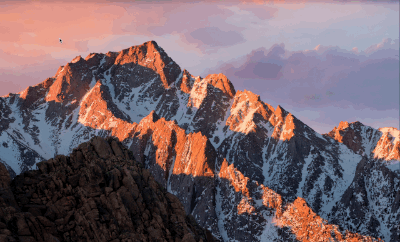No me parece obvio por qué el comando killall Dock ayudaría con esto, pero como lo hace, vale la pena que reinicies y reinicies el Dock.
Restablecer y reiniciar el Dock
Si continúa reiniciando y reiniciando el Dock, deberás volver a agregar cualquier ícono no predeterminado a tu Dock. (Por lo general, encuentro que es una buena oportunidad para que las personas comiencen de nuevo y solo agreguen cosas cuando realmente las usen).
Para restablecer y reiniciar el Dock, sigue estos pasos:
- Ir al buscador
- Mantenga presionada la tecla opción hacia abajo
- Ahora ve al menú Ir
- Seleccione la opción Biblioteca para abrir la carpeta Biblioteca del usuario. Puede soltar la tecla opción ahora.
- Vaya a la carpeta Preferencias (es decir, dentro de la carpeta Biblioteca)
- Busque y mueva el archivo com.apple.dock.plist a la Papelera
- Ahora abra la Terminal (que normalmente se encuentra en Aplicaciones > Utilidades)
- Ingrese este comando
killall -KILL Dock
- Presiona ingresar
Recuerda que deberás volver a agregar algunas aplicaciones al Dock.
Si esto no resuelve tu problema, también valdría la pena probar qué sucede cuando inicias el Modo Seguro y luego nuevamente. Vea abajo.
Arranque en modo seguro
Siga estos pasos para iniciar su Mac en modo seguro:
- Apaga completamente tu Mac
- Reinicia tu Mac
- Inmediatamente presione la tecla Shift y manténgalo presionado
- Suelte la tecla Shift cuando vea la ventana de inicio de sesión (NOTA: si tiene FileVault habilitado, es posible que deba iniciar sesión dos veces).
- Tome nota de lo que sucede (es decir, cambie los escritorios y tome nota de lo que sucede con el fondo de su escritorio)
- Salga del Modo seguro reiniciando su Mac como de costumbre
- Vuelva a cambiar los escritorios y tome nota de lo que sucede con el fondo de su escritorio
Una vez que hayas iniciado el Modo seguro, avísame cómo te fue.